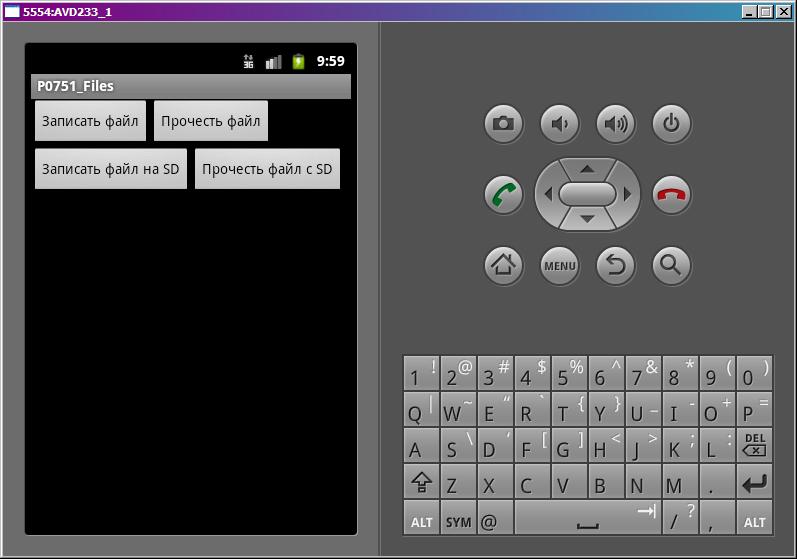Работа с файловой системой
Работа с настройками уровня activity и приложения позволяет сохранить небольшие данные отдельных типов (string, int), но для работы с большими массивами данных, такими как графически файлы, файлы мультимедиа и т.д., нам придется обращаться к файловой системе.
ОС Android построена на основе Linux. Этот факт находит свое отражение в работе с файлами. Так, в путях к файлам в качестве разграничителя в Linux использует слеш «/», а не обратный слеш «\» (как в Windows). А все названия файлов и каталогов являются регистрозависимыми, то есть «data» это не то же самое, что и «Data».
Приложение Android сохраняет свои данные в каталоге /data/data// и, как правило, относительно этого каталога будет идти работа.
Для работы с файлами абстрактный класс android.content.Context определяет ряд методов:
- boolean deleteFile (String name) : удаляет определенный файл
- String[] fileList () : получает все файлы, которые содержатся в подкаталоге /files в каталоге приложения
- File getCacheDir() : получает ссылку на подкаталог cache в каталоге приложения
- File getDir(String dirName, int mode) : получает ссылку на подкаталог в каталоге приложения, если такого подкаталога нет, то он создается
- File getExternalCacheDir() : получает ссылку на папку /cache внешней файловой системы устройства
- File getExternalFilesDir(String type) : получает ссылку на каталог /files внешней файловой системы устройства
- File getFileStreamPath(String filename) : возвращает абсолютный путь к файлу в файловой системе
- FileInputStream openFileInput(String filename) : открывает файл для чтения
- FileOutputStream openFileOutput (String name, int mode) : открывает файл для записи
Все файлы, которые создаются и редактируются в приложении, как правило, хранятся в подкаталоге /files в каталоге приложения.
Для непосредственного чтения и записи файлов применяются также стандартные классы Java из пакета java.io.
Итак, применим функционал чтения-записи файлов в приложении. Пусть у нас будет следующая примитивная разметка layout:
Поле EditText предназначено для ввода текста, а TextView — для вывода ранее сохраненного текста. Для сохранения и восстановления текста добавлены две кнопки.
Теперь в коде Activity пропишем обработчики кнопок с сохранением и чтением файла:
package com.example.filesapp; import androidx.appcompat.app.AppCompatActivity; import android.os.Bundle; import android.view.View; import android.widget.EditText; import android.widget.TextView; import android.widget.Toast; import java.io.FileInputStream; import java.io.FileOutputStream; import java.io.IOException; public class MainActivity extends AppCompatActivity < private final static String FILE_NAME = "content.txt"; @Override protected void onCreate(Bundle savedInstanceState) < super.onCreate(savedInstanceState); setContentView(R.layout.activity_main); >// сохранение файла public void saveText(View view) < FileOutputStream fos = null; try < EditText textBox = findViewById(R.id.editor); String text = textBox.getText().toString(); fos = openFileOutput(FILE_NAME, MODE_PRIVATE); fos.write(text.getBytes()); Toast.makeText(this, "Файл сохранен", Toast.LENGTH_SHORT).show(); >catch(IOException ex) < Toast.makeText(this, ex.getMessage(), Toast.LENGTH_SHORT).show(); >finally < try< if(fos!=null) fos.close(); >catch(IOException ex) < Toast.makeText(this, ex.getMessage(), Toast.LENGTH_SHORT).show(); >> > // открытие файла public void openText(View view) < FileInputStream fin = null; TextView textView = findViewById(R.id.text); try < fin = openFileInput(FILE_NAME); byte[] bytes = new byte[fin.available()]; fin.read(bytes); String text = new String (bytes); textView.setText(text); >catch(IOException ex) < Toast.makeText(this, ex.getMessage(), Toast.LENGTH_SHORT).show(); >finally < try< if(fin!=null) fin.close(); >catch(IOException ex) < Toast.makeText(this, ex.getMessage(), Toast.LENGTH_SHORT).show(); >> > >
При нажатии на кнопку сохранения будет создаваться поток вывода FileOutputStream fos = openFileOutput(FILE_NAME, MODE_PRIVATE)
В данном случае введенный текст будет сохраняться в файл «content.txt». При этом будет использоваться режим MODE_PRIVATE
Система позволяет создавать файлы с двумя разными режимами:
- MODE_PRIVATE : файлы могут быть доступны только владельцу приложения (режим по умолчанию)
- MODE_APPEND : данные могут быть добавлены в конец файла
Поэтому в данном случае если файл «content.txt» уже существует, то он будет перезаписан. Если же нам надо было дописать файл, тогда надо было бы использовать режим MODE_APPEND:
FileOutputStream fos = openFileOutput(FILE_NAME, MODE_APPEND);
Для чтения файла применяется поток ввода FileInputStream :
FileInputStream fin = openFileInput(FILE_NAME);
Подробнее про использование потоков ввода-вывода можно прочитать в руководстве по Java: https://metanit.com/java/tutorial/6.3.php
В итоге после нажатия кнопки сохранения весь текст будет сохранен в файле /data/data/название_пакета/files/content.txt
Где физически находится созданный файл? Чтобы увидеть его на подключенном устройстве перейдем в Android Stud в меню к пункту View -> Tool Windows -> Device File Explorer
После этого откроектся окно Device File Explorer для просмотра файловой системы устройства. И в папке data/data/[название_пакета_приложения]/files мы сможем найти сохраненный файл.
Урок 75. Хранение данных. Работа с файлами.
Работа с файлами в Android не сильно отличается от таковой в Java. В этом уроке рассмотрим, как записать/прочесть файл во внутреннюю память и на SD-карту.
Project name: P0751_Files
Build Target: Android 2.3.3
Application name: Files
Package name: ru.startandroid.develop.p0751files
Create Activity: MainActivity
P0751_Files Записать файл Прочесть файл Записать файл на SD Прочесть файл с SD
Рисуем экран main.xml:
4 кнопки, смысл которых понятен по тексту на них.
package ru.startandroid.develop.p0751files; import java.io.BufferedReader; import java.io.BufferedWriter; import java.io.File; import java.io.FileNotFoundException; import java.io.FileReader; import java.io.FileWriter; import java.io.IOException; import java.io.InputStreamReader; import java.io.OutputStreamWriter; import android.app.Activity; import android.os.Bundle; import android.os.Environment; import android.util.Log; import android.view.View; public class MainActivity extends Activity < final String LOG_TAG = "myLogs"; final String FILENAME = "file"; final String DIR_SD = "MyFiles"; final String FILENAME_SD = "fileSD"; /** Called when the activity is first created. */ @Override public void onCreate(Bundle savedInstanceState) < super.onCreate(savedInstanceState); setContentView(R.layout.main); >public void onclick(View v) < switch (v.getId()) < case R.id.btnWrite: writeFile(); break; case R.id.btnRead: readFile(); break; case R.id.btnWriteSD: writeFileSD(); break; case R.id.btnReadSD: readFileSD(); break; >> void writeFile() < try < // отрываем поток для записи BufferedWriter bw = new BufferedWriter(new OutputStreamWriter( openFileOutput(FILENAME, MODE_PRIVATE))); // пишем данные bw.write("Содержимое файла"); // закрываем поток bw.close(); Log.d(LOG_TAG, "Файл записан"); >catch (FileNotFoundException e) < e.printStackTrace(); >catch (IOException e) < e.printStackTrace(); >> void readFile() < try < // открываем поток для чтения BufferedReader br = new BufferedReader(new InputStreamReader( openFileInput(FILENAME))); String str = ""; // читаем содержимое while ((str = br.readLine()) != null) < Log.d(LOG_TAG, str); >> catch (FileNotFoundException e) < e.printStackTrace(); >catch (IOException e) < e.printStackTrace(); >> void writeFileSD() < // проверяем доступность SD if (!Environment.getExternalStorageState().equals( Environment.MEDIA_MOUNTED)) < Log.d(LOG_TAG, "SD-карта не доступна: " + Environment.getExternalStorageState()); return; >// получаем путь к SD File sdPath = Environment.getExternalStorageDirectory(); // добавляем свой каталог к пути sdPath = new File(sdPath.getAbsolutePath() + "/" + DIR_SD); // создаем каталог sdPath.mkdirs(); // формируем объект File, который содержит путь к файлу File sdFile = new File(sdPath, FILENAME_SD); try < // открываем поток для записи BufferedWriter bw = new BufferedWriter(new FileWriter(sdFile)); // пишем данные bw.write("Содержимое файла на SD"); // закрываем поток bw.close(); Log.d(LOG_TAG, "Файл записан на SD: " + sdFile.getAbsolutePath()); >catch (IOException e) < e.printStackTrace(); >> void readFileSD() < // проверяем доступность SD if (!Environment.getExternalStorageState().equals( Environment.MEDIA_MOUNTED)) < Log.d(LOG_TAG, "SD-карта не доступна: " + Environment.getExternalStorageState()); return; >// получаем путь к SD File sdPath = Environment.getExternalStorageDirectory(); // добавляем свой каталог к пути sdPath = new File(sdPath.getAbsolutePath() + "/" + DIR_SD); // формируем объект File, который содержит путь к файлу File sdFile = new File(sdPath, FILENAME_SD); try < // открываем поток для чтения BufferedReader br = new BufferedReader(new FileReader(sdFile)); String str = ""; // читаем содержимое while ((str = br.readLine()) != null) < Log.d(LOG_TAG, str); >> catch (FileNotFoundException e) < e.printStackTrace(); >catch (IOException e) < e.printStackTrace(); >> > В onclick обрабатываем нажатия 4-х кнопок и вызываем соответствующие методы.
writeFile – запись файла во внутреннюю память. Используется метод openFileOutput, который на вход берет имя файла и режим записи: MODE_PRIVATE – файл доступен только этому приложению, MODE_WORLD_READABLE – файл доступен для чтения всем, MODE_WORLD_WRITEABLE — файл доступен для записи всем, MODE_APPEND – файл будет дописан, а не начат заново.
readFile – чтение файла из внутренней памяти. Используем метод openFileInput, принимающий на вход имя файла. Здесь и в методе записи внутреннего файла вы можете задать только имя файла, а каталог для ваших файлов вам уже выделен.
writeFileSD – запись файла на SD. Используем метод getExternalStorageState для получения состояния SD-карты. Здесь можно посмотреть какие бывают состояния. Нам нужно MEDIA_MOUNTED – когда SD-карта вставлена и готова к работе. Далее мы получаем путь к SD-карте (метод getExternalStorageDirectory), добавляем свой каталог и имя файла, создаем каталог и пишем данные в файл.
readFileSD – чтение файла с SD. Все аналогично предыдущему методу, только файл не пишем, а читаем.
Осталось в манифест добавить разрешение на работу с файлами на SD — android.permission.WRITE_EXTERNAL_STORAGE.
Все сохраним и запустим. Видим экран с 4-мя кнопками:
Внутренняя память
Жмем кнопку Записать файл. Видим в логе:
Проверим. Идем в File Explorer (Window > Show View > Other > Android > File Explorer) и открываем там папку data/data/ru.startandroid.develop.p0751files/files и видим там наш файл file.
Возвращаемся в эмулятор. Жмем Прочесть файл и в логе видим:
Это тот текст, который мы записывали в файл.
SD карта
Теперь жмем Записать файл на SD.
Файл записан на SD: /mnt/sdcard/MyFiles/fileSD
Проверяем. Идем в FileExplorer и открываем там папку mnt/sdcard/MyFiles/ а в ней файл fileSD.
Возвращаемся в эмулятор и жмем кнопку Прочесть файл с SD. В логе видим:
Содержимое файла на SD
Этот текст мы и записывали.
mnt/sdcard — обычно этот путь ведет к содержимому SD-карты. Возможно у вас он будет другой.
В общем, при работе с файлами на SD вы используете стандартные java механизмы. А при работе с внутренним хранилищем для удобства можно использовать методы-оболочки от Activity:
И есть метод getFilesDir – возвращает объект File, соответствующий каталогу для файлов вашей программы. Используйте его, чтобы работать напрямую, без методов-оболочек.
Подробности работы в java с файловой системой я здесь описывать не буду. На нашем форуме пользователь SKR сделал отличную памятку по работе с файлами. Скорее всего, вы найдете там все что нужно.
Если у вас проверка SD-карты показывает, что карта недоступна (см. лог), то убедитесь в свойствах AVD, что у вас для SDCard указан Size или File. Если указаны, то попробуйте перезапустить AVD.
— создаем экран с вкладками
— используем иконку в названии вкладки
— используем обработчик перехода между вкладками
Присоединяйтесь к нам в Telegram:
— в канале StartAndroid публикуются ссылки на новые статьи с сайта startandroid.ru и интересные материалы с хабра, medium.com и т.п.
— в чатах решаем возникающие вопросы и проблемы по различным темам: Android, Compose, Kotlin, RxJava, Dagger, Тестирование, Performance
— ну и если просто хочется поговорить с коллегами по разработке, то есть чат Флудильня